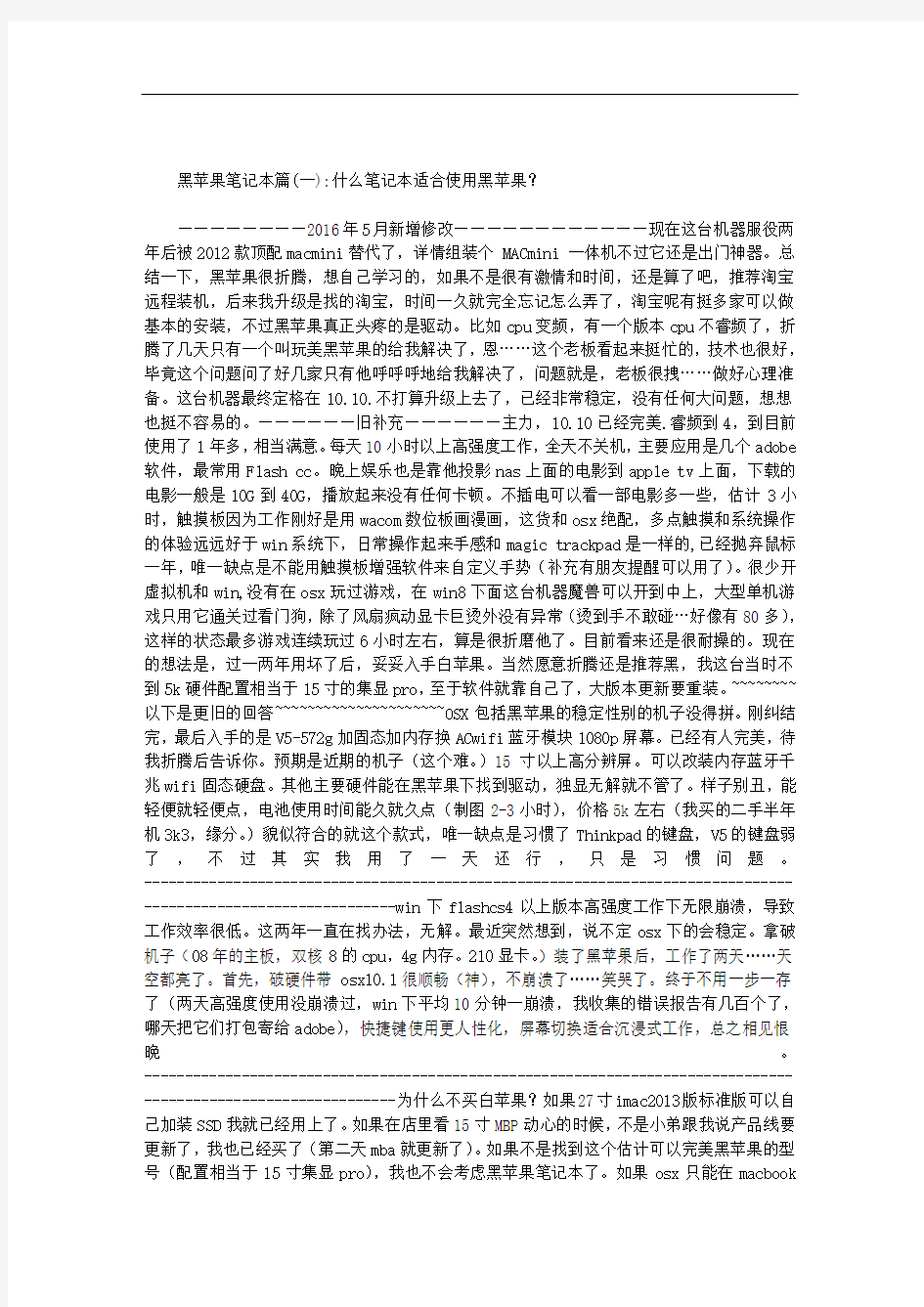

黑苹果笔记本篇(一):什么笔记本适合使用黑苹果?
————————2016年5月新增修改————————————现在这台机器服役两年后被2012款顶配macmini替代了,详情组装个 MACmini 一体机不过它还是出门神器。总结一下,黑苹果很折腾,想自己学习的,如果不是很有激情和时间,还是算了吧,推荐淘宝远程装机,后来我升级是找的淘宝,时间一久就完全忘记怎么弄了,淘宝呢有挺多家可以做基本的安装,不过黑苹果真正头疼的是驱动。比如cpu变频,有一个版本cpu不睿频了,折腾了几天只有一个叫玩美黑苹果的给我解决了,恩……这个老板看起来挺忙的,技术也很好,毕竟这个问题问了好几家只有他呼呼呼地给我解决了,问题就是,老板很拽……做好心理准备。这台机器最终定格在10.10.不打算升级上去了,已经非常稳定,没有任何大问题,想想也挺不容易的。——————旧补充——————主力,10.10已经完美.睿频到4,到目前使用了1年多,相当满意。每天10小时以上高强度工作,全天不关机,主要应用是几个adobe 软件,最常用Flash cc。晚上娱乐也是靠他投影nas上面的电影到apple tv上面,下载的电影一般是10G到40G,播放起来没有任何卡顿。不插电可以看一部电影多一些,估计3小时,触摸板因为工作刚好是用wacom数位板画漫画,这货和osx绝配,多点触摸和系统操作的体验远远好于win系统下,日常操作起来手感和magic trackpad是一样的,已经抛弃鼠标一年,唯一缺点是不能用触摸板增强软件来自定义手势(补充有朋友提醒可以用了)。很少开虚拟机和win,没有在osx玩过游戏,在win8下面这台机器魔兽可以开到中上,大型单机游戏只用它通关过看门狗,除了风扇疯动显卡巨烫外没有异常(烫到手不敢碰…好像有80多),这样的状态最多游戏连续玩过6小时左右,算是很折磨他了。目前看来还是很耐操的。现在的想法是,过一两年用坏了后,妥妥入手白苹果。当然愿意折腾还是推荐黑,我这台当时不到5k硬件配置相当于15寸的集显pro,至于软件就靠自己了,大版本更新要重装。~~~~~~~~以下是更旧的回答~~~~~~~~~~~~~~~~~~~~~OSX包括黑苹果的稳定性别的机子没得拼。刚纠结完,最后入手的是V5-572g加固态加内存换ACwifi蓝牙模块1080p屏幕。已经有人完美,待我折腾后告诉你。预期是近期的机子(这个难。)15寸以上高分辨屏。可以改装内存蓝牙千兆wifi固态硬盘。其他主要硬件能在黑苹果下找到驱动,独显无解就不管了。样子别丑,能轻便就轻便点,电池使用时间能久就久点(制图2-3小时),价格5k左右(我买的二手半年机3k3,缘分。)貌似符合的就这个款式,唯一缺点是习惯了Thinkpad的键盘,V5的键盘弱了,不过其实我用了一天还行,只是习惯问题。---------------------------------------------------------------------------------------------------------------win下flashcs4以上版本高强度工作下无限崩溃,导致工作效率很低。这两年一直在找办法,无解。最近突然想到,说不定osx下的会稳定。拿破机子(08年的主板,双核8的cpu,4g内存。210显卡。)装了黑苹果后,工作了两天……天空都亮了。首先,破硬件带osx10.1很顺畅(神),不崩溃了……笑哭了。终于不用一步一存了(两天高强度使用没崩溃过,win下平均10分钟一崩溃,我收集的错误报告有几百个了,哪天把它们打包寄给adobe),快捷键使用更人性化,屏幕切换适合沉浸式工作,总之相见恨晚。---------------------------------------------------------------------------------------------------------------为什么不买白苹果?如果27寸imac2013版标准版可以自己加装SSD我就已经用上了。如果在店里看15寸MBP动心的时候,不是小弟跟我说产品线要更新了,我也已经买了(第二天mba就更新了)。如果不是找到这个估计可以完美黑苹果的型号(配置相当于15寸集显pro),我也不会考虑黑苹果笔记本了。如果osx只能在macbook
上面用,我才不会考虑买便宜一半的其他本本。如果黑苹果很难折腾的话,我才不要它(实在不会某宝找人装吧……差价和白苹果比起来真心不算什么)有想到再补充吧。
黑苹果笔记本篇(二):小米笔记本Air 13 Win10 黑苹果macOS Sierra10.13安装教程
本帖最后由 jiajieit 于 2017-3-19 22:32 编辑本文主要讲在已安装Win10的情况下安装双系统黑苹果,可保留你目前已安装的Win10系统的所有数据。如果需要安装Win10单系统的请移步小米笔记本Air 13 全自动&手动重装出厂系统镜像,如果需要安装黑苹果单系统请从制作U盘后调到黑苹果的安装。听说要上传一张图来镇楼,说不定哪天就上首页呢,没一张图片不行。本教程为你做了什么
在保留原有的win10下安装黑苹果双系统
整理安装步骤,尽可能简单。
整个过程你需要准备什么
准备8g以上的U盘,最好支持USB0。
无需其他电脑,其他U盘,本文会利用命令方式在已经安装好的Win10做完所有要在PE 上做的操作。注意本教程所使用的安装文件已支持NVME硬盘安装,即13寸自带硬盘可直接安装,可以不加装sata硬盘。
黑苹果安装U盘制作详细的制作过程和 @raylovejiao 的方法一样,这里我就不截图了。
1、下载本文末提供的附件,取出MAC10.13系统镜像内的USB_Clover_3794_macOS Sierra_10.1dmg镜像文件。
2、使用TransMac制作安装U盘,写入镜像文件。
3、删除U盘分区(分区名叫EFI)里的EFI文件夹,要彻底删除不用只是替换。
4、下载本文末提供的EFI 文件夹,复制到U盘的EFI卷标的分区。注意制作完的U盘实际有两个分区一个是隐藏的镜像分区,一个是EFI引导分区。在MAC系统下只会显示镜像安装分区,WIN下只会显示EFI 分区,所以本文下面的操作都是利用这两点的,不需要准备另外的U盘。感谢@标biao小修改config.list使之支持NVME硬盘安装,白果三码(不需要加装硬盘,使用自带的256g硬盘即可)@raylovejiao 制作及整理的黑苹果安装教程以及小米笔记本miui官网群的所有人提供的各种测试后出现问题的反馈制作完安装U盘就开始了一、WIN10下操作这个是已经安装好的win10分区截图,ESP、MSR、WINRE、OS四个区,当然你已经分了其他区的就按你实际压缩一个分区出来,用以安装MAC系统。压缩分区1、使用Win10自带的磁盘管理器,压缩一个空白分区,不用格式化。
计算机》右键》管理》磁盘管理
选中C盘》右键》压缩》在压缩大小输入45000(45G应该够用,我自己只设了30g,装了imoive、photoshop、lightroom都还有很多空间)
格式化分区2、下载本文下面提供的WIN下使用和MAC下使用的两个压缩包,解压成两个文件夹放到桌面待使用。1打开WIN下使
用文件夹,安装Paragon Hard Disk Manage 12。2运行Paragon Hard Disk Manage 12,将压缩出来的未使用分区格式化为Apple HFS。合拼双系统的EFI启动分区3、合拼黑苹果EFI 和Win10的EFI启动分区1运行diskpart命令2按照下面命令挂载自带硬盘的EFI分区看//后的注释,如果你的EFI分区不在第一位请按照你的实际情况改动。斜杠符号不用输入。
list disk//列出目前连接的磁盘
sel disk 0 //选中disk0磁盘
list par //列出选中磁盘的所有分区
sel par 1 //选中第一个分区,默认第一个是ESP/EFI分区,如果不一样按照实际修改。
ass letter=Z //挂载选中的第一分区为Z盘
输入完后可以关闭这个diskpart程序3将刚刚做好的U盘EFI分区(也叫做ESP分区)和硬盘里的EFI分区合拼以管理员权限运行命令台(开始菜单找到命令行,右键以管理员运行)。输入以下命令,自动将安装U盘里的EFI分区(含有clover启动文件和黑苹果引导文件)和硬盘的EFI分区(含有WIN10引导文件)合拼。XCOPY E:\EFI Z:\EFI /s /e /h
上面的Z代表你刚刚给硬盘ESP分区分配的盘符,这个大家都一定相同的。E代表你的U 盘的EFI分区,这个可能每个人都不一样,自己按照实际修改。默认情况下硬盘上的EFI分区是由WIN10自动生成的,卷标名称为ESP。U盘的EFI分区卷标为EFI。添加主板UEFI启动项这个启动选项是保存到bios的,与EFI分区里的文件无关,互不影响4、打开WIN下使用的文件夹,运行BOOTICEx6exe软件。点击UEFI选项,修改启动顺序,添加一个启动项。在打开的窗口选中你硬盘的EFI分区(默认卷标名称为ESP),注意别选错了,经过刚刚的合拼,clover启动和黑苹果引导已经在硬盘的EFI分区(默认卷标为ESP)必须是硬盘上的。其他位置的参数修改成和和图上一致至此WIN10下的操作已经全部完成!二、MAC下的操作安装黑苹果1、插上刚刚制作的U盘,重启计算机。2、关闭bios的安全启动,UEFI U盘引导启动,可以参考我的帖子中的方法。3、看到安装mac的图标后,左右键选择Options,回车,再选择Graphics,回车。4、在Options把FakeID 0x后面改为1234567895、Esc键返回到主菜单,左右键移到install macOS Sierra,按一下空格键,把Verbose(-v)勾上。6、上下键移动到Boot macOS with selected options,回车。自动跑代码,如无意外就会进入安装界面。7、按一下左边的那个Back返回,再选择中文,后面按照自己的要求输入信息安装就行了。8、安装到刚刚新建的那个分区里1、如果要全新安装单系统的MAC点击上面的工具,磁盘管理,吧整个硬盘重新分区后安装即可。9、正在安装中,安装后拔下U盘重启即可进入硬盘内置的Clover,到此安装结束,下面就是关于驱动的教程。1 安装完系统会自动重启,此时由于还没有注入显卡驱动,所以还是需要按照上面教程修改FakeID 0x后面改为123456789再进入MAC。2、如果遇到蓝牙和网络的设置界面,就点击跳过,因为没有内置网卡和蓝牙驱动,用不了。10、设置用户名密码,初始化MAC完成。11、第一次进入MAC桌面!那个期待啊,请允许楼主鸡冻两分钟。导入核心显卡驱动1、打开OS分区(就是你的Win10系统盘)》Users 》gdjia(实际为你的用户名)》MAC下使用文件夹由于截图是后面配的,请忽略桌面为什么没有MAC下使用这个文件夹。2、把Kext Utility拷贝到应用程序里(相当于安装在mac上),以后使用中也要用到的。1 打开拷贝后的Kext Utility,输入用户密
码,每次打开都会清理驱动缓存。3、把AppleIntelSKLGraphicsFramebuffer.kext核心显卡驱动拖拽到Kext Utility里(也叫注入驱动),输入密码,程序会自动写入系统/s/l/e驱动目录并刷新缓存。这一步以后在安装其他驱动的时候会用到,二楼提供各种MAC驱动供下载,对应的安装方法也会在驱动下方说明。至此,双系统安装完成。重启计算机可选择启动哪个系统。注入完核心显卡后启动MAC不需要再设置FakeID和Verbose(-v)模式,直接回车即可进入MAC系统。作为一个京东购机,换货两次,最后还要从上海调货的人可以告诉你,只要你不碰到小瑕疵品控不行的机器,那小米笔记本绝对很好用值得买的,贴吧忧伤水军太多请勿尽信!别老是和其他同配置价格低的牌子比,我想说配置相同价格还低外观如何,重量如何,体验又如何,有背光键盘吗,能一小时充满90%的电吗。永远福利在二楼主要是各种驱动的归档请问系统完美吗?我可以回答你还不完美具体有什么能用,什么不能用的?能用的
触摸板可正常驱动,双指轻触、手势正常驱动
键盘驱动正常
声卡正常驱动(耳机接口声道有问题,没有人声,变成伴奏)
HDMI输出正常,HDMI声音有时候会不见了,重启即可。
分屏显示正常
Airplay无线投射正常(使用小米小盒子测试),可视频投射,也可以整个桌面投射,或者分屏投射。
待机、睡眠正常,盖上屏幕自动睡眠,再打开屏幕时按一下电源键恢复。
标biao小的config.list已注入三码,App Store、Facetime、imessage正常激活,我测试是可以,不保证永久可以用
音量调节、光亮度调节快捷键正常(如果开启自动亮度,在插入hdmi线时可能会出现屏幕突然暗了或黑屏,可用快捷键增加亮度)
USB正常
充电电量正常(支持1C快充)
扬声器正常驱动、麦克风正常驱动。
摄像头正常驱动
外置4G键盘鼠标免驱动
键盘背光正常,快关背光快捷键正常
不能用的
内置无线WIFI网卡不驱动,可以使用小米、360随身wifi解决。
内置蓝牙不驱动,可使用外置USB蓝牙解决。
内置NVIDIA独显不驱动
三、下载WIN下使用百度云腾讯微云下使用百度云腾讯微云百度云腾讯微云 10.13镜像百度云腾讯微云资源补档避免部分重要的文件失效,大小较小的文件我已经上传到服务器,如果以上文件失效,可到以下网址下载。由于服务器带宽和硬盘限制,不能上传镜像和WIN 下的软件,那些软件名百度一下就能找到了。来自群组: 广州俱乐部
黑苹果笔记本篇(三):黑苹果10.3史上最详细的安装教程(只要你电脑支持安装包99﹪成功)
本帖最后由 hfx10081581 于 2014-12-1 13:05 编辑 ((瞧不起的,叽叽喳喳的不欢迎))之前上面给个任务装黑苹果折腾了好久终于装好了不过有一些小问题也就算了不折腾了现在开始教程
先说一下安装黑苹果的软硬件要求先
第一、必须是INTEL的电脑(你们见过有用AMD的U的苹果电脑吗)
第二、必须是I系列的CPU或者是至强的CPU(你们有见过用赛扬奔腾的苹果电脑吗)
第三、必须要N卡(你们有见过桌面级的苹果电脑有用集显的吗)
第四、系统方面如果用的是WIN7 请确认你不是用win7activation激活的不然会不能启动电脑如果不清楚到启动苹果的时候卡死在PCI请重装系统并且用其它的软件激活
还有目前我那黑苹果有的问题如果你忌讳这些问题请绕路或者自己百度找解决方案第一、有时不时卡死的问题原因未知卡死的几率是几天一次到一天一次触发机制未知第二、声卡的话筒不能使用毕竟不是苹果用的声卡有问题也没办法(最主要是我懒)第三、因为我装的是指定型号支持的网卡是8111网卡和INTEL的E1000网卡其它网卡请自行百度找驱动
目前已经成功安装的电脑搭配
I3-4130 I5-4570 E3-1230 V3 技嘉B85M-D3V B85M-DS3H H81M-DS2 华擎H81-VG4 B85-PRO4 影驰GT610冰凌 GT630虎将 GTX650骁将 GTX760黑将丽台K600专业卡
注
1、技嘉主板因为BIOS问题插上独显集显还是启用状态需要进BIOS关闭集显才能正常装黑苹果
2、华擎需要替换内核才能正常启动文件列表
MAC
系统需要的东西((驱动和软件在末尾,自己下载哦))
硬盘助手(写入系统文件用)
HFS for Windows (在WIN系统里读写苹果分区用)
wowpc.iso (变色龙启动文件听过这个文件启动苹果系统)
显卡配置文件.7Z (一些变色龙配置文件装系统需要放一些文件进去的)
xcpm patched_10.3_mach_kernel.zip (内核破解文件部分INTEL的电脑可能会出现引导后重启需要替换这个文件一般出现在非技嘉主板上)
plistset配置文件编辑器(只是有可能用到部分特殊的电脑需要编辑配置文件用这个比较方便)
软件
时间同步补丁.pkg (看名字就知道了)
Paragon.NTFS.for.Mac (在苹果系统里面读写NTFS用在苹果系统里面NTFS只能读需要装软件才能写)
驱动
VoodooHDA-v4 (苹果里面的万能声卡驱动)
RealtekRTL8111_0 (Realtek的8111网卡驱动注意这个网卡驱动好像只能用在4代U的主板上面其它主板没试过)
Kext Wizard 10_汉化(驱动安装器苹果系统里面装驱动是一件很麻烦的事情还好有工具代劳)
AppleIntelE1000e.kext (INTEL的E1000的网卡驱动 B85-PRO4
就是用这个网卡的其它的只要也是这个网卡可以试试)
FakeSMC1307 (硬件监控驱动可以让你看到现在系统每个硬件温度怎么怎么样毕竟是黑苹果)
Mavercisk_Install_10.3_13D6cdr (系统本事下载好后注意校验一下MD5 有时候装不成功就是这个MD5不一致搞的鬼)<<自己上网或在威锋网下载都有的>>
还有一个我网盘没有的实际是我懒懒得上传的原因
EasyBCD 启动变色龙用先说一下黑苹果的原理苹果系统原本只能运行在苹果电脑上不过苹果电脑也是用INTEL的理论上也是支持其它的X86电脑上所以就有黑苹果了黑苹果实际上是通过一些特殊的启动方式来启动的简单的说电脑自检BIOS→WIN系统启动文件→变色龙启动→苹果系统启动变色龙的作用就是告诉苹果系统我就是苹果电脑请用这个方式启动电脑什么的这个就和WIN7激活系统的机制差不多所以也就是说为什么用win7activation 激活的系统不能启动苹果的原因下面楼继续内容太多了分几楼吧上面的教程我说漏的一个东西还要准备一个PE因为安装过程中会更改分区表导致系统不能启动需要进PE重新设置所以请准备一个U盘的PE 还有电脑必须工作在AHCI模式如果不知道你电脑是不是工作在AHCI模式请打开设备管理器看一下有没有AHCI这个字眼出现就可以了
准备好系统里的东西后就开始系统教程
先安装变色龙引导
先把里面的WOWPC.ISO文件复制到C盘下面
打开变色龙第一次打开会有语言提示选择中文就点添加后等一下之后对话框会小时再点查看设置如果看到刚刚加进去的就算完成了
然后再安装HFS for Windows 怎么安装就不说了就是一直下一步而已按照里面的文本提示安装就可以了
装好后会提示要重启电脑
之后再空出硬盘空间准备装黑苹果(以下设置方法都是用WIN7和以上的系统其它系统请用带无损分区的软件自行调整分区大小来安装)
右键计算机→管理→磁盘管理
右键你要弄小的盘压缩卷
压缩你需要准备苹果系统盘的大小和安装盘的大小差不多60G以上我这里是准备最后一个盘做苹果盘所以只要压出10G给系统安装盘就可以了
压缩后会多出一个空间再右键新建简单卷
之后一直下一步大小选择10G就可以只是系统安装盘而已不过到分区格式这里一定要选不要格式化这个卷
弄完后再新建一次这个就是苹果系统盘和你现在的C盘一个意思的最少要30G的空间如果你像我一样用现在有的盘做系统盘可以省略这一步
接下来就是把系统写入硬盘打开硬盘写入助手(如果你电脑没关uac 记住要右键以管理员身份运行)
刚刚打开一定要把全部的勾去掉,选好文件并且选好你分出来的没格式化的分区,再打勾写入,然后点开始
在写入的期间会出现程序未响应这个是正常的等几分钟之后会提示写入成功你需要打开DISKGEN查看一下硬盘标识是不是为AF
如果不是请右键更改分区参数填上AF
之后再进入苹果安装盘目录里一个叫EXTRA文件夹把配置文件放进去
如果你是GF构架的显卡(例如GT400 GT500系列和GT630以下的部分GT630是GK的请注意一下就放GF里面的2个配置文件如果是GK构架(GT640以后的显卡 GTX750除外那是GM构架的目前不能装黑苹果)的就放GK的配置文件
如果你的主板不是技嘉主板可能需要把这个文件xcpm patched_10.3_mach_kernel.zip 解压出来放到根目录
到这里系统里面需要的就结束接下来就要进入苹果安装界面了
华硕笔记本电池不充电怎么办 华硕笔记本电池不充电的解决方法一: 1、建议先关机充电2小时试一下,并且在关机状态下取下电池,放置几分钟,再装上电池。 2、可以拨掉外接电源适配器,单独使用电池看是否能正常开机运行,如果不行,一般是电池坏了。 3、如果单独使用电池能开机运行而系统里面显示红叉,一般是驱动或系统问题造成的。建议重新安装windows纯净版系统,避免360安装的ghost版本系统兼容性和稳定性不是很好,并且驱动程序建议在华硕官网下载安装,避免第三方软件更新的驱动不兼容。 4、恢复下bios出厂默认设置试一下,具体方法:在开机出现asus画面时按f2键进入bios,然后依次按下f9键恢复,回车,f10保存,回车,电脑会自动重新启动,恢复bios默认值完成。 如通过以上方式仍无法解决,初步判断应该是电池坏了或充电电路问题,建议可携带笔记本到华硕服务中心检测和处理。 其次: 1、对于锂离子电池,无需激活,直接使用即可; 2、笔记本和电池避免暴晒,电池和笔记本工作环境最好在10-30℃;
3、请勿使电池接触水或其他液体 ; 4、电池在充电过程中请不要拔下外接电源,直至充满; 5、若电池已损坏,或者发现电池有漏电现象或电池两端有异物堆积,请停止使用该电池; 6、电池长期放置不用,其性能可能会降低。电池单独存放时间建议最长不要超过1个月,并保证每隔1个月左右就对电池进行充电; 7、请勿使可充电锂离子电池完全放电,也不要将这些电池以放电状态存储; 8、请勿试图拆开或改装电池,这样做可能会导致电池爆炸或电池内部液体泄漏、非联想指定的电池、拆开或改装过的电池不在保修范围内; 9、请勿将电池丢入掩埋处理的垃圾中,处理电池时,请遵照当地的法令或法规; 10、如果电脑长时间不使用,建议您拔下电池,将电池单独存放。应该以室温存储电池(-10-35度),并且将其充电到 30% 到50%,建议每1个月左右对电池充电一次以防止过量放电。 华硕笔记本电池不充电的解决方法二: 为了方便用户修正电池,一些本本则会在bios里集成电池修正工具,以华硕a6ja笔本为例, 1、首先为电池充电,确保可以正常开机,开机时按f2键进入bios设置界面。切换到“power”菜单,将“lcd powersaving”选项设为关闭状态,即关闭显示器节能模式。 2、将光标定位到“start battery calibration”选项,回
苹果电脑所有地操作方法与技巧 一、开机时按下…… 滑鼠按键弹出抽取式媒介(版以前地可能不包括退出片) 键在配备「」韧体系统地机种上叫出「」开机系统选择功能. 资料个人收集整理,勿做商业用途 键按住这两个键,直到电脑发出二次声响,就会改以开机. (有时只按住键)如果和在同一个开机用地硬碟区段()上,按这个键会强迫以开机. 资料个人收集整理,勿做商业用途 跳过原定地启动磁碟,改以外接磁碟(或光碟机)开机.这个按键地主要作用,其实是强迫电脑不要从预设地启动磁碟读入系统档案,所以会产生从其他磁碟开机地「副作用」.如果您地是配备介面地机种,它会从编号()最高地磁碟机往下搜寻,直到找出可以开机地磁碟区段为止.至於在配备介面地机种上则不确定它地搜寻顺序. 资料个人收集整理,勿做商业用途 从指定地磁碟开机(代表编号). 资料个人收集整理,勿做商业用途 清除系统参数记忆体(),必须按住不放,等发出两次响声之後再放开. 清除,类似在中做「重置全部」()地动作. 资料个人收集整理,勿做商业用途 开机时进入. 强制机种使用外接电视机当作显示器. 以唯读记忆体中所烧录地系统软体开机(仅适用於机种). 资料个人收集整理,勿做商业用途 强制电脑辨识苹果显示器. 使用光碟开机.如果原先设定由开机,但光碟机里没有放置开机光碟,则可能会改由开机. 资料个人收集整理,勿做商业用途 强制以内建磁碟机开机. 按住键直到萤幕上出现标志,电脑会尝试透过或以网路伺服器开机. 强制重置萤幕设定. 强制配备介面地机种进入外接磁碟模式(). 资料个人收集整理,勿做商业用途 关闭所有延伸功能(或之下地环境). 关闭登入项目,同时也会关闭所有不必要地程式核心()延伸功能(也就是所谓安全开机模式,仅适用或更新地系统版本). 资料个人收集整理,勿做商业用途 开机时关闭虚拟记忆体(,仅适用或之下地环境). 资料个人收集整理,勿做商业用途 空白键开机时启动延伸功能管理程式(或之下地环境). 开机过程中显示控制台讯息(仅适用). 开机後进入单一使用者模式(仅适用). 先将系统时钟设定为日期*** 年月日,然後以这个按键组合开机,就可以看到萤幕上显示特殊地系统小秘密(仅适用於机种). 资料个人收集整理,勿做商业用途 先将系统时钟设定为日期年月日,然後以这个按键组合开机,就可以看到萤幕上显示特殊地系统小秘密(仅适用於机种). 资料个人收集整理,勿做商业用途 二、萤幕上出现小笑脸时按下…… 空白键开机时启动延伸功能管理程式(或之下地环境). 关闭包括(一种程式设计师工具程式)在内地所有延伸功能(或之下地环境). 资料个人收集整理,勿做商业用途 关闭除了之外地所有延伸功能(或之下
苹果笔记本的快捷键使用大全 Command-D 字体选择 cmd+Backspace:删除; 截屏: cmd+shift+3:捕获整个屏幕 cmd+shift+4:捕获选择的区域 cmd+shift+右方向键+向线下方向键:可选中整个表格 cmd+shift+4+space:捕获某个应用程序的窗口 应用程序: Command-Tab 切换应用程序- 向前循环 Shift-Command-Tab 切换应用程序- 向后循环 Option+Command+Esc 然后选择你要关闭的程序关闭应用程序 启动电脑: 启动时,同时按住“Optionion”键可以重建桌面,此操作最好每月做一次; 启动时,按住“shift”键可以关闭所有系统功能扩展; 启动时,按住“shift+Optionion+delete”键可以忽略启动磁盘,并自动寻找另一个介质做启动盘; 启动时,按住“Optionion+P+R”键可以重设“选配器”和“控制板”,这种方法对于使用时间较长(半年以上)且系统有问题的电脑会有意想不到的效果; 同时按住“shift+Optionion+电源键”可以重新启动或关闭电脑; 在鼠标不能动时,同时按住“control+电源键”可以强行启动电脑。 Command-F 查找任何匹配Spotlight 属性的内容
Shift-Command-F 查找Spotlight 文件名匹配项 Option-Command-F 导航到已打开的Spotlight 窗口中的搜索栏 Shift-Command-H 打开当前所登录用户帐户的个人文件夹 Command-I 显示简介 Option-Command-I 显示检查器 cmd+W:关闭窗口; com+M 最小化窗口 Option+Command+M 最小化所有窗口 Command-N 新建Finder 窗口 Shift-Command-N 新建文件夹 Option-Command-N 新建智能文件夹 Command+F:查找与替换 cmd+Q:退出程序; cmd+I:显示文件/文件夹属性 启动计算机时的巧妙使用: 1、在计算机启动时,同时按住“option”键可以重建桌面,此操作应每月做一次。 2、在计算机启动时,按住“shift”键可以关闭所有系统功能扩展。 3、在计算机启动时,按住鼠标可以推出软盘以避免将其用作启动磁盘。 4、在计算机启动时,同时按住“shift”+“option”+“delete”键可以忽略启动磁盘,并自动寻找另一个介质做启动盘。 5、在计算机启动时,同时按住“option”+“P”+“R”键可以重设“选配器”和“控制板”,清除PRAM。这种方法对于使用时间较长(半年以上)且系统有问题的计算机会有意想不到的效果。 6、同时按住“shift”+“option” +“电源键”可以重新启动或关闭计算机﹔
苹果电脑使用全攻略 使用苹果机也有一段时间了,积累了一些东西与大家分享,同时也为了更多的人少走弯路,让大家了解苹果并且使用苹果,我写了以下内容。如果内容有误,请大家指出。 一:苹果电脑的一些基本概念 (1)苹果电脑使用的操作系统是MAC OS X ,最新的版本代号是Tiger。她是基于开放源码的Darwin UNIX计划, 也就是说MAC OS X 实际上是一个UNIX操作系统, UNIX向来以工作稳定效率高但是难于学习著称, 苹果MAC OS X利用了UNIX系统稳定高效的特点, 又通过自己专门设计的Aqua操作界面完美地解决了易用性问题,使OS X 成为最易用的操作系统之一。 (2)MAC OS X与windows的主要区别是:windows程序不能在苹果机上直接运行, 因为苹果机的CPU是PowerPC,运行windows软件需要通过虚拟机来模拟,而且模拟效率不好, 所以不推荐, 建议应急用。
(3)Apple Care,苹果维护保修,别名:苹果保鲜。 苹果公司提供的苹果保鲜是全球性有效!购买全新苹果电脑产品,苹果公司提供一年有限责任的苹果全球维护保修保证。自带的一年期有限责任苹果维护保修保证完结之前,可于当地认可的苹果代理经销商,自行购买二年期限的有限责任苹果维护保修保证。苹果保鲜适用于任何型号的苹果电脑和配套液晶显示器。 (4)苹果有微软为其开发的OFFICE软件,最新的版本是OFFICE 2011,她包括word,poerpoint,excel,msn,virtual pc。因此苹果在文字处 理方面没有任何的不方便。苹果也有QQ,国内的苹果爱好者自己开 发了两个QQ软件:渤麦堂的ISQ和清华版的IQQ,但是这里没有QQ 游戏。 (5)由于苹果使用UNIX内核,因此苹果机非常稳定。并且苹果机的保有量比较少,病毒也主要是针对windows系统,目前来讲,苹果病毒几乎没有。 (6)苹果操作系统没有英文版与中文版之分,她是多国语言的操作 系统,可以任意调,非常适合学习外文。 二:我适合苹果吗?
苹果笔记本的完整使用方法 在国内很多品牌,还在注重笔记本的技术的时候,苹果笔记本就以纤薄时尚的机身,成功吸引了消费者的眼球。但是由于苹果采用的是自身独特的操作系统,所以苹果笔记本的使用也和其他笔记本有略微的不同。 键盘篇 苹果笔记本的键盘上没有Backspace键,但是可以运用Delete键,这个键的默许设置就同Windows键盘上的Backspace键相同。 若是你想在苹果笔记本电脑或新款苹果上作“删除”操作,就要在按住Delete键的同时按下功用键(FN)。关于Windows键盘上按下Control+C仿制,或Control+V张贴等快捷键功用,可运用Command键,它的符号像花相同,在Control键的旁边。还有输入特别字符时运用Option键,而不是ALT键。 鼠标篇 大多数苹果笔记本电脑的接触板看不到按键,整个接触板就是一个大按键。这样的设计让用惯了双键鼠标的用户,非常不习惯。在使用苹果笔记本时,将两个手指(用食指和中指最简单)放在接触板上,然后用另一个手指(如拇指)点击接触板。运用一键苹果鼠标时,只需按下Control键,然后点击就能看到相同的右击功用项。关于Mighty Mouse鼠标,能够在System Preferences激活右击功用项,然后只需接触右击键就能使用了。或者,直接外接一个普通鼠标使用。 将两个手指放在接触板上上下移动可在屏幕上任何地方的向上或向下翻滚。另外苹果笔记本上有个大玻璃接触板能够像iPhone相同对多点接触动作做出反响,如用手指在屏幕扩大或减小。四个手指在接触板上能够完成下列三个动作中的某一个: 向上划屏能够铲除屏幕上的一切内容,显现出桌面; 向左或向右划屏翻开应用程序切换视图,你能够挑选你想要的应用程序;
一、如何正确为笔记本电脑电池充电 一些配备锂离子电池的笔记本电脑,运用了诸如SBS智慧电池系统的技术,能够精确地测量电池寿命,所以使用起来要省心一些。虽然锂离子电池有很多优点,但要延长电池的使用寿命、维持较长时间的供电,还需要掌握一些专业的充电方法。 新买回来的锂离子电池在初次使用时,要进行3次完全的充放电,即电池至少要完全充满一次电,再将电量放尽,重复三次后再使用。以激活电池内部的化学物质,使电池内部的电化学反应进入最佳状态,在以后的使用中就可以随意地即充即用,但要保证一个月之内电池必须有一次完全的放电,这样的深度放电能激发电池的活化性能,对电池的使用寿命起着关键的作用。如果超过3个月电池未使用,再次使用之前也应同新电池一样进行3次完全的充放电,以确保激活电池。 若使用镍氢电池,要很好地控制充电时间,应注意不要频繁地过度充电,否则会缩短电池的使用寿命。此外,镍氢电池在充电前应该完全放电,在充电时也要充分充电,且在正常使用前,也要求完成3次完全的充放电。 大多数用户习惯在每次使用笔记本电脑时,都插接上交流电源供电,很少用电池给笔记本电脑供电。其实应该每月至少用电池来供电一两次,将电池完全用光,再接上交流电一次性充满。请记住这样一条,对于充电电池来说,将电量用完再充满,有益而无害,因为笔记本电脑使用的锂离子电池存在一定的惰性效应,长时间不使用会使锂离子失去活性,需要重新激活。当笔记本电脑在室内使用交流电时最好将电池取出,以免使其经常处于充电状态。充电时最好关上笔记本电脑,使电池能够完全充满电,不要在充电中途拔掉电源。充电完毕,应该在30分钟后使用。 另外,由于电池中的电量很容易耗尽,大多数笔记本电脑又只有一块电池,因此,部分笔让电脑厂家开发了快速充电的功能,让用户在电量耗尽后可以用最快的速度补充电能。例如Dell的笔记本电脑就具备ExpressCharge功能,可以在一小时内充电90%以上。为什不是100%呢?因为根据锂电池的充放电特性,如果经常快速充电到100%,电池的寿命就告大缩短,所以后面的10%会由之前的快充改为慢充来延长电池寿命。
苹果笔记本电脑电池使用方法 关于笔记本电池使用的方法,网络上已经有很多文章介绍了,虽然还有不少的争论,但许 多地方还是大体相似的:笔记本电池使用时都有一个相对适合的温度,不能太高温或者太 低温;笔记本电池使用过后需要长期贮存的,不能满充,也不能一点电量都不充,50%的电量比较合适,且每月最好完全充放电一次;笔记本电池使用过程中要注意节能,以便最大 限度地延长电池的使用时间。下面这篇文章是载自苹果笔记本电脑官方网站的关于苹果笔 记本电脑电池使用方法的文章! 只需稍加注意,你就可以最大限度地利用苹果笔记本电脑的电池使用时间(即在必须充电 前的使用时间)及电池寿命。其中最重要的一点就是,在适宜的温度范围内使用你的苹果 笔记本电脑,(请查阅“笔记本电脑温度”)。夏天千万不要将其锁放在高温封闭的地方。 你的新笔记本电脑 当你第一次使用新买来的笔记本电脑时,切记要充满电,然后再运行软件更新以确保你电 脑里装有最新的软件。苹果定期会发布软件更新以提升电池的效能。 标准的维护 对于锂电池的维护有一点非常重要,就是要让电池里的电子时刻保持流动状态。苹果建议 你不要一直使用笔记本电脑电源。比较理想的使用方法是,外出时使用你的苹果笔记本电 脑电池,回到办公室后使用电源为其充电。这样就可以保持电池液体的流动状态。另一方面,如果你在公司使用桌 面电脑,而只是偶尔在外出时使用笔记本电脑,苹果建议你至少每月为电池充电、放电一次。需要提醒吗?在你桌面上的 i C a l日历中添加事件提醒即可。长期存放 如果你的笔记本电脑将会闲置超过半年以上,苹果建议你将电池取出,并保持在 50%电量的状态。如果存放时的电量为零,电池将由于过度放电而导致无法承受任何电荷。相反的,如果存放时电池完全充电,将会损耗部分电池容量,即缩短电池的使用时间。请将取出后 的电池存放在适宜的温度下。((苹果笔记本电脑运行的最佳温度在 50° 到 95° 范围内。你应该将其存放在 -13° 到 113°的环境中。也就是说,10° 到 35° 和 -25° 到 45° 是运行与存放笔记本电脑的适宜温度。尽量让你的苹果电脑接近房间的温度 (22°C) 是最理想的。)) 最佳设置 你可以自行选择苹果笔记本电脑的使用方式,以便最大限度地延长电池的使用时间。 能量:E n e r g y S a v e r控制面板为你提供多个设置选项,来控制苹果笔记本电脑的用电量。只要一开机,电脑就会以设置方式运行。在电量控制的设置状态下,电脑会自行将屏幕亮 度调暗,并有节制的使用其他功能。如果你将设置改变为性能最大化,电量就会更快耗尽。亮度:将屏幕调到最低档的舒适亮度,可以让电池的使用时间最大化。例如,当你在飞机
笔记本电脑电池充电充不满应该怎么办? 一直有不少朋友在问关于笔记本电池的问题,实际我一直说笔记本电池只是笔记本一个必备的配件,大家尽量保护即可,没有必要刻意的呵护,否则到机器快不行那天还留着一块很强的电池干嘛用,无非只能当作你二手笔记本转让的筹码而已。 对于使用,究竟要用到百分之多少再充电应该说没有过多的讲究,因为这样话用户会变得很被动,实际电池也没那么娇贵。至于使用AC时电池是放在机器上还是拿下来也都随你便了。笔记本电脑的电路控制比手机要好很多,充满电之后它会自动切断充电回路并且进行小电流循环以维持电池的电量状态,电路控制设计好的机器都是在电量低于95%才开始充电的,所以你不用担心诸如电池插上去会无限期充电的鬼说法;如果拿下来保存呢,建议大家在电池外面套上一层保鲜膜,这样可以隔绝灰尘,并且放在阴凉的地方,然后定期的拿出来用一下,充充电,以避免电池丧失活性。 另外还有一个问题大家问的也比较多,那就是究竟是否有必要校准电池,如何校准电池?答案是有必要的,因为电池在使用和充电中的不稳定因素会造成电池的容量下降,但这种下降并不是由于老化而造成,所以适当的进行校准是可以使这部分丢失的容量恢复的。因此定期进行电池校准工作是非常有必要的一件事情,比如1-2月一次。像Compaq和IBM这样笔记本电脑自身就在BIOS或电源管理程序中提供了电池校准功能,所以使用这两个品牌的朋友可以照提示操作即可。对于那些没有提供这个功能品牌的用户可以遵照我下面的步骤: 1.将屏幕保护设置为“无” 2.在Windows电源管理中将电源使用方案设置为“一直开着”,并且将下面的关闭设备相关菜单全部设置为“从不” 3.在警报选项卡中将“电量不足警报”设置为10%,操作设置为“不进行任何操作”;将“电量严重短缺警报”设置为3%,操作为“待机” 4.屏幕亮度调到最高 5.确认关闭了所有的窗口,并且保存了所有之前工作的数据 6.确认电池充电在80%以上后,拔掉电源和一切外接设备,此时如果屏幕亮度自动降低,那么请将它打到最亮 OK,你可以去睡觉了,放电结束后笔记本会自动关机,之后将电源插上让笔记本充电,注意一定要等完全充满后再开机,然后将电源方案恢复到校准之前的设置。 这样做的目的是让笔记本电池持续小电流放电,而这种放电状态在我们的日常使用中是
MAC使用技巧之苹果笔记本电池最佳使用指南 生活上,只要你多加留意一些,就可以利用很多小技巧延长笔记本电池使用寿命,使用笔记本电池的总体效应和长期得到最佳化。 当你的电池已经用尽时(意味着整个电池已经耗尽,而非只限于此次使用),你的电池可用时间将会明显缩短(比如由过去的四个小时减缩到不足十分钟左右)。现在出售的苹果电脑,设计上是在遵从苹果的建议前提下,即使充电放电300次后,仍然可以保留原来电量储备力80%以上。如果你的电池使用时间过短,可选择购买新的电池。 最应该留意的是,最好在最适合的温度下使用你的笔记本电脑。在夏季,切记不可将笔记本锁在车内。苹果的笔记本电脑可由-25°C (-13°F) 至45°C (113°F) 的温度下保存,但是使用时应该在10°C (50°F) 至35°C (95°F) 温度范围内,而最佳使用的气温则是22°C。 当你刚购买笔记本时: 充足你的电池,并留意由软件更新程序下载最新的系统软件。苹果有时会发布可对笔记本电脑电池有明显改进的系统更新。 你的笔记本电脑需要经常使用,并且混合充电及脱离电源使用。苹果并不建议你总将笔记本插入充电器充电。比较理想的使用场景就是在列车上脱离电源使用笔记本电脑,之后再在办公室为此充电。 如果你在家中或者办公室使用台式机,而不经常使用笔记本电脑,建议你彻底用尽并彻底充足电池,这种彻底的电池用尽及充足电量应该逢月进行至少一次。你可在iCal中添加一个提示讯息。(根据预测性讯息,这种提示有望在Mac OS X v10.5“花豹”内预先内设在系统内,电脑可能会自动提醒你。) 校准电池 经常并有规律地进行校准电池,会保持你的电池始终长期并有效使用。如果你有一台iBook、PowerBook G4、MacBook或者MacBook Pro,你可参考苹果的华语(简体字) 指南,进行电池的校准。 其他的麦金塔笔记本电脑的步骤也基本上一样:你需充足电池(保留不断电),之后断开电池,并脱离电源使用,直到系统自动进行睡眠。在这时间段中,不要充电。之后,你需重新充电直到电池电量充满,这一时间不要断电。之后,电池校准的过程就基本结束了。 长期保存 如果你没有计划在下六个月中使用你的笔记本电脑,苹果建议你移除并保留电量满50% 的电池;而如果你保存一个电量用尽的电池,这一块电池可能会陷入“深度放电”状态,使其无法保留任何电量。如果你保存一个电量充足的电池,这一块电池可能也会出现放电状态,今后再次使用也无法达到过去的电量充用量。在保存电量充满50% 的电池时,务请留意在正确的温度下保存。 比较老的笔记本电脑,如Macintosh Portable及早期PowerBook 100代左右的笔记本电脑,都使用Lead Acid (铅酸) 电池。在 2 至3 个月内,它应该依然有足于使用笔记本电脑的电量。在12至18个月内,这种电池依然可以注入新的电量。敬请留意,当这一类电池电量遭到彻底的放电时,会出现化学反映,使电池内部彻底销毁,这一块电池今后再也不可使用,因为它已经无法注入新的电量了。 苹果过去使用的NiCad电池应该在1至2个月内,依然能够保留可使用笔记本电脑的足够电量。储存12个月的NiCad电池,依然有可能注入新电量。 苹果以前使用的NiMH (NiHy) 电池如NiCad电池一样,在1至2个月内,依然能够保留可以使用笔记本电脑的足够电量。储存12个月的NiMH (NiHy) 电池,依然可以注入新的电量。不过,如果你拥有一台PowerBook 500系列笔记本电脑,须使用Intelligent Battery
苹果电脑键盘功能键使用方法
Ctrl+C 复制 Ctrl+V 粘贴 Ctrl+X 剪切 ---- 以下是计算机中所有快捷键使用说明! 单独按Windows:显示或隐藏“开始”功能表Windows+BREAK:显示“系统属性”对话框Windows+D:显示桌面 Windows+M:最小化所有窗口 Windows+Shift+M:还原最小化的窗口Windows+E:开启“资源管理器” Windows+F:查找文件或文件夹 Windows+CTRL+F:查找电脑 Windows+F1:显示Windows“帮助”Windows+R:开启“运行”对话框 Windows+U:开启“公用程序管理器”Windows+L:切换使用者(WindowsXP新功能) Ctrl快捷键
Ctrl+S保存 Ctrl+W关闭程序 Ctrl+N新建 Ctrl+O打开 Ctrl+Z撤销 Ctrl+F查找 Ctrl+X剪切 Ctrl+C复制 Ctrl+V粘贴 Ctrl+A全选 Ctrl+[缩小文字 Ctrl+]放大文字 Ctrl+B粗体 Ctrl+I斜体 Ctrl+U下划线 Ctrl+Shift输入法切换 Ctrl+空格中英文切换 Ctrl+回车QQ号中发送信息 Ctrl+Home光标快速移到文件头Ctrl+End光标快速移到文件尾Ctrl+Esc显示开始菜单 Ctrl+Shift+<快速缩小文字
Ctrl+Shift+>快速放大文字 Ctrl+F5在IE中强行刷新 Ctrl+拖动文件复制文件 Ctrl+Backspace启动\关闭输入法 拖动文件时按住Ctrl+Shift创建快捷方式Alt快捷键 Alt+F4关闭当前程序 Alt+空格+C关闭窗口 Alt+空格+N最小化当前窗口 Alt+空格+R恢复最小化窗口 Alt+空格+X最大化当前窗口 Alt+空格+M移动窗口 Alt+空格+S改变窗口大小 Alt+Tab两个程序交换 Alt+255QQ号中输入无名人 Alt+F打开文件菜单 Alt+V打开视图菜单 Alt+E打开编辑菜单 Alt+I打开插入菜单
苹果笔记本电脑的优缺点 MACBOOK 402篇 提起苹果电脑,人们最深的印象是漂亮,独特,价格高,是阳春白雪,不是普通老百姓用的。其实苹果电脑也一直想从高端市场向中端市场发展,说白了也就是为了多赚钱。这一点从苹果笔记本弃用IBM的CPU转而使用INTEL的CPU,并且能兼容WINDOWS就能看出来。比如苹果最低端的MACBOOK 402,用的是INTEL的双核T8100 2.1G的CPU,拥有3M的二级缓存,属于INTEL高端产品,主板芯片组采用INTEL965G,保证了稳定性和兼容性。现在用苹果笔记本可以任意选择MAC OS和WINDOWS两种操作系统,用户可以同时享受MAC OS华丽的界面、超强的稳定性、专业图形领域的高性能、处处为用户着想的人性化设计和WINDOWS的最大兼容性。 苹果笔记本优点,最引人注目的就是漂亮的外观。苹果产品的工业设计一向是全球领先的,从IPOD、IPHONE到MACBOOK,每一款产品都是经典。就拿MACBOOK 402来说,纯白色的外观放眼全球品牌,恐怕也很难找得出第二个,任何场合拿出来都是人们注目的焦点;外壳上那个经典的被偷吃一口的苹果,开机后会发出柔和的白光,光线暗的时候显得非常漂亮;正前方呼吸灯在笔记本休眠时会像呼吸一样明暗闪烁,看起来好像是有生命的一样;屏幕上方的130万像素的摄像头、指示灯、全方位麦克风和外壳浑然一体,不像大部分品牌把摄像头独立出来的设计,更显得内敛,自然,不张扬。纯白色的键盘,每个按键都独立出来,手感一流,并且更加便于清理;触摸板比一般的笔记本要大很多,支持两根手指滚读、单击、双击、缩放和拖曳操作。 MACBOOK 402依然预装苹果特有的MAC OS操作系统,最大的优点是支持64位,完美支持4G以上内存,尤其在图形处理领域,很多软件都专门为MAC OS优化过,所以在处理图形图像时比WINDOWS有很大优势,速度更快,也更稳定,色彩更接近最后输出的效果。MACBOOK 402已经预装有大量的正版软件,足可以满足日常的工作和娱乐要求,当然用户也可自己安装需要的软件,这样的软件数量很多,不像大家想像的那样稀少。 MAC OS操作系统的出色设计我只举几个例子就能看出来,在OS中,如果一个文件夹里有很多种类的文件,比如WORD文档、照片、MP3歌曲、电影等等,如果你想看看他们都是什么内容,在OS中,你只需要把它们全都选择,按一下空格键,OS就会使用预览程序把这些不同类型的文件全都打开,然后你只需要按下一个、上一个按钮就可以轻松预览各种各样的文件类型,再也不需要像在WINDOWS里一样每一种类型的文件想要查看一下内容都必须打开相应的应用程序,这个功能非常的强大实用! 在OS下搜索文件感觉有点像在GOOGLE里搜索,你只要输入你想要找的文件名的第一个字母,下面马上就会自动列出来所有最接近的结果,随着你输入字母的增加,下面列出来的结果会越来越接近你的目标,这样你很多情况根本不需要完全输入文件名就能非常快速的找到你的目标。而这点在WINDOWS上是无法实现的。 在WINDOWS中,如果你想用遥控器来看电影听歌,那么你首先要装一个WINDOW MEDIA CENTER,然后还需要买一个兼容的遥控器,装一个红外遥控接收器才能实现。而在苹果笔记本上,这些都不需要了,你只要打开笔记本,拿出遥控器(购买苹果笔记本赠送专用遥控器),按一下按键,就能用遥控器来控制笔记本播放歌曲、电影、图片,因为苹果笔记本已经内置了红外遥控接收器,装好了Front Row 软件,你所做的只是打开电脑,拿出遥控器,就这么简单! 当然苹果笔记本的优点还有很多,不可能一一列举了。下面说一下缺点。 首先是接口比较少,MACBOOK 402只有两个USB接口,距离也很近,如果你要插入的USB 设备比较“胖”,那就会占用两个USB接口了,如果你刚好在用USB鼠标,就只能把鼠标拔下来。当然这也可以有解决办法,比如用蓝牙鼠标,MACBOOK全系列笔记本都内置有
联想笔记本电脑不能充电怎么办 联想笔记本电脑不能充电的解决方法一: 首先,我们先来排查软件问题。通常来说,很多电脑品牌如戴尔、联想、索尼等,均会为自家笔记本配备电源管理软件。如果启用了某种“电池保护模式”,电源管理软件在侦测到用户使用交流电源后会禁止电池充放电,以此来延长电池使用寿命。所以,如果你发现自己的笔记本不充电,可以先进入相关的电源管理软件中,关闭电池保护模式或是勾掉禁止充电选项,如果硬件没有问题的话,电池就能够充电了。 第二个原因,则是电池自身的硬件故障。通常来说,我们可以使用重启电脑、重新插拔电池来判断,如果电池依然无法充电,不妨安装一些硬件检测应用,获得大概的电池损耗参考信息。如果确定是电池硬件故障,切勿自行打开或是尝试修复,存在一定的风险,切勿盲目相信网上一些所谓的小窍门,有可能导致电池起火甚至爆炸。 这里给大家提供一个比较有效的电池修复办法。在笔记本电脑启动时进入bios中,通常会在power项目中找到“start battery calibration”选项,即“开始电池修复”。通常来说,此举会首先会提醒用户连接电源适配器进行完全充电、然后会显示文字提示用户断开交流电源,系统会对笔记本进行持续放电直至电量完全耗尽。此后,笔记本会自动关机,我们可以连接电源适配器进
行充电,但不要开机,待充电指示灯熄灭后,整个过程才算完成。 需要注意的是,bios的电池修复过程可能需要5个小时,所以一定要在自己不需要使用笔记本的时候来进行操作。如果此举依然无法改善电池状态,那么只能说这块电池已经回天乏术,你可以送修或是购买一块新的原装电池。 联想笔记本电脑不能充电的解决方法二: 检查电池,看看是否线路出现了松动,连接不牢的问题。 如果线路正常,还是冲不进去,可以看看是否是电池的充电器的电路板坏了,换一个试试。 如果线路正常,充电器是好的,那可能是电脑内部的回路板出现故障了。 电池已经老化了也有可能。一般电池用来3年左右,基本都老化了,即使是锂电池。到维修店去检查下。 一般需要等电池用到20%左右,就需要充电了,不要等到0时,太伤电池了。 拯救小方法: 用餐巾纸把电池包起来,注意多包几层,然后用透明绞布再在外面粘好,注意要用绞布粘严实,不要让里面透水,然后放到冰箱中(2----零下2摄氏度中)保存72个小时后拿出来,电池可能会恢复部分存储功能。
苹果电脑使用入门版 1、如何调取多程序:四个手指在触控板捏合抓取,即可调出全部的程序。若程序较多,会自动生成第二页、第三页。 2、如何下载应用:途径一苹果app store ,途径二:网页下载---苹果标志---系统便好设置----隐私与安全---点击下方“允许从以下位置下载的应用”中选择第二个。 3、关于复制粘贴:直接点击并拖住文件到目标文件夹。 4、移动文件:按住OPTION或者ALT,然后拖文件。 5、多任务切换: (1)三个手指头在触控板向上推动:调出所有已经打卡的程序和窗口。 (2)三个手指头在触控板上左右滑动:可以在多个全屏窗口间快速切换。 (3)双指滚动:用双指在触控板表面上下滑动,可以滚动浏览文档、网页和更多内容。 6、软件或系统挂掉: (1)软件挂掉:dock栏—双指点击---选择强制退出 快捷键:option+command+esc(Alt+窗口+esc) (2)系统挂掉:强制重启方式control+command+电源按钮。 7、应用切换:command+Tab键 8、切换输入法:control +空格键 9、command的神奇用法: ○1Command + X 为剪切,+ C 为拷贝,+ V 为粘贴,+ Z 为撤销,+ A 为全选,+ F 为查找,+ N 为新建,+ O 为打开,+ P 为打,+ S 为保存。 ○2刷新:Command +R ○3最小化窗口:Command+M ○4在浏览器中打开新的选项卡:Command+T ○5关闭窗口:Command+W: ○6退出程序:Command+Q ○7强制退出某个软件:Command + option + esc(通常在软件无响应时使用) ○8删除:Command + delete (即把文件移至废纸篓) ○9显示或隐藏Spotlight ○10搜索栏:Command + 空格键 ○11切换应用程序:Command + tab ○12快速回到桌面:command +F3 10、变更输入法:control +空格
[整理]苹果笔记本电脑的优缺点 苹果笔记本电脑的优缺点 苹果笔记本电脑的优缺点 MACBOOK 402篇 提起苹果电脑,人们最深的印象是漂亮,独特,价格高,是阳春白雪,不是普通老百姓用的。 其实苹果电脑也一直想从高端市场向中端市场发展,说白了也就是为了多赚钱。这一点从苹果笔记本弃用IBM的CPU转而使用INTEL的CPU,并且能兼容WINDOWS就能看出来。比如苹果最低端的MACBOOK 402,用的是INTEL的双核 T8100 2.1G的CPU,拥有3M的二级缓存,属于INTEL高端产品,主板芯片组采用INTEL965G,保证了稳定性和兼容性。现在用苹果笔记本可以任意选择MAC OS和WINDOWS两种操作系统,用户可以同时享受MAC OS华丽的界面、超强的稳定性、专业图形领域的高性能、处处为用户着想的人性化设计和WINDOWS的最大兼容性。 苹果笔记本优点,最引人注目的就是漂亮的外观。苹果产品的工业设计一向是全球领先的,从IPOD、IPHONE到MACBOOK,每一款产品都是经典。就拿MACBOOK 402来说,纯白色的外观放眼全球品牌,恐怕也很难找得出第二个,任何场合拿出来都是人们注目的焦点;外壳上那个经典的被偷吃一口的苹果,开机后会发出柔和的白光,光线暗的时候显得非常漂亮;正前方呼吸灯在笔记本休眠时会像呼吸一样明暗闪烁,看起来好像是有生命的一样;屏幕上方的130万像素的摄像头、指示灯、全方位麦克风和外壳浑然一体,不像大部分品牌把摄像头独立出来的设计,更显得内敛,自然,不张扬。纯白色的键盘,每个按键都独立出来,手感一流,并且更加便于清理;触摸板比一般的笔记本要大很多,支持两根手指滚读、单击、双击、缩放和拖曳操作。
苹果电脑键盘功能键使 用方法 Company Document number:WTUT-WT88Y-W8BBGB-BWYTT-19998
Ctrl+C 复制 Ctrl+V 粘贴 Ctrl+X 剪切 ---- 以下是计算机中所有快捷键使用说明! 单独按Windows:显示或隐藏“开始”功能表Windows+BREAK:显示“系统属性”对话框Windows+D:显示桌面 Windows+M:最小化所有窗口 Windows+Shift+M:还原最小化的窗口Windows+E:开启“资源管理器” Windows+F:查找文件或文件夹 Windows+CTRL+F:查找电脑 Windows+F1:显示Windows“帮助” Windows+R:开启“运行”对话框 Windows+U:开启“公用程序管理器” Windows+L:切换使用者(WindowsXP新功能)Ctrl快捷键 Ctrl+S保存 Ctrl+W关闭程序 Ctrl+N新建 Ctrl+O打开 Ctrl+Z撤销 Ctrl+F查找 Ctrl+X剪切 Ctrl+C复制 Ctrl+V粘贴 Ctrl+A全选 Ctrl+[缩小文字 Ctrl+]放大文字 Ctrl+B粗体 Ctrl+I斜体 Ctrl+U下划线 Ctrl+Shift输入法切换
Ctrl+空格中英文切换 Ctrl+回车QQ号中发送信息 Ctrl+Home光标快速移到文件头 Ctrl+End光标快速移到文件尾 Ctrl+Esc显示开始菜单 Ctrl+Shift+<快速缩小文字 Ctrl+Shift+>快速放大文字 Ctrl+F5在IE中强行刷新 Ctrl+拖动文件复制文件 Ctrl+Backspace启动\关闭输入法 拖动文件时按住Ctrl+Shift创建快捷方式Alt快捷键 Alt+F4关闭当前程序 Alt+空格+C关闭窗口 Alt+空格+N最小化当前窗口 Alt+空格+R恢复最小化窗口 Alt+空格+X最大化当前窗口 Alt+空格+M移动窗口 Alt+空格+S改变窗口大小 Alt+Tab两个程序交换 Alt+255QQ号中输入无名人 Alt+F打开文件菜单 Alt+V打开视图菜单 Alt+E打开编辑菜单 Alt+I打开插入菜单 Alt+O打开格式菜单 Alt+T打开工具菜单 Alt+A打开表格菜单 Alt+W打开窗口菜单 Alt+H打开帮助菜单 Alt+回车查看文件属性 Alt+双击文件查看文件属性 Alt+X关闭C语言
首先,我们询问了一名长期销售笔记本电脑的经销商,得到如下答案: Q :新买来的笔记本电脑,到底需不需要激活? A :需要激活,一两次就够了,每次最好超过 10个小时; Q :那么,如何正确充电?有人说每次使用到机器自动关机再充电比较好。有人说,不必刻意去讲究,随时都行。 A :这个无所谓了,随时充就行。 Q :很多人在使用外接电源时,为了节省电池的损耗,都拔下电池使用。这种做法提倡吗? A :对,提倡如此。 编辑总结:从这名经销商口中我们可以看到, 他在每次给消费者指导购机时都 提倡:新买的笔记本电脑,要激活电池;锂电池没有记忆效应,因此可以随时充电;经常外接电源使用笔记本,最好把电池拔下来。 下面我们再来听下一名专门研究笔记本电脑锂电池的工程师的回答。 Q :新买来的笔记本电脑,到底需不需要激活? A :不需要,因为那些笔记本的电池在出厂时都已经激活好了,只要正常使用就行; Q :那么,如何正确充电?有人说每次使用到机器自动关机再充电比较好。有人说,不必刻意去讲究,随时都行。 A :随时都行。每次使用到机器自动关机再充电更好,这样每次充放电都充分利用上了,电池寿命长。同样五百次, “ 随时充”可能一年就把 500次用完了, 而“ 每次使用到机器自动关机再充电” 就只用了两三百次,自然后者更好。 Q :如果充电,充到一半由于断电就停止了。之后接着充满,这样是算充电一次还是两次?
A :算两次。 Q :这算是所谓的“ 记忆效应” 吗? A :锂电池都没记忆效应。 Q :很多人在使用外接电源时,为了节省电池的损耗,都拔下电池使用。这种做法提倡吗? A :对,提倡如此,免得电能从外置转移到内置有损耗。 编辑总结:从这名工程师的回答中我们看到, 他提倡的是:新买的笔记本电脑无需长时间激活电池; 为了延长笔记本电池的使用寿命, 最好每次都把电池消耗完再重新充电;如果经常外接电源使用笔记本,最好把电池取下来。 最后我们采访的这位朋友是一位“ 修道多年” 的本本玩家,在笔记本技术方面有着不少独特的见解,看看他是如何回答这些问题的: Q :我们新买来的笔记本电脑,到底需不需要激活? A :不需要,因为那些笔记本的电池在出厂时都已经激活好了; Q :那么,如何正确充电?有人说每次使用到机器自动关机再充电比较好。有人说,不必刻意去讲究,随时都行。 A :不必刻意去讲究,一般都是高于 100%就停充了,低于 95%才充电。这种技术并不仅仅局限于 IBM 的电池,因为那颗电源管理芯片是 ALMTL 的产品, 而现在的电池厂商基本都用这个方案。当然, 一些超级便宜的笔记本电脑的电池, 我可不敢保证。 Q :如果充电,充到一半由于断电就停止了。之后接着充满,这样是算充电一次还是两次? A :算两次。
Mac OS系统 10.0 猎豹(Cheetah) 10.1 美洲豹(Puma) 10.2 美洲虎(Jaguar) 10.3 黑豹(Panther) 10.4 老虎(Tiger) 10.5 豹子(Leopard) 10.6 雪豹(Snow Leopard) 10.7 狮子(Lion) 10.8 美洲狮(Mountain Lion) 10.9 巨浪(Mavericks) 10.10 约塞米蒂(Yosemite)
Mac 系统的桌面 Mac 的桌面是一个很炫的3D,背景是一张“星空”图 Dock: 在桌面的下方,有一排图标,这个叫Dock, 用来快速启动程序,进入文件夹,它同时还可以停靠正在运行的程序 苹果菜单:是一个系统菜单,用来关机,重启,升级系统。 菜单栏:表示你目前正在运行的程序的菜单栏。(这个设计比较好,在Windows上如果打开3个Firefox, 每个F irefox都有菜单栏。但是在Mac上,就只有一个统一的菜单栏) 图标栏:类似Windows的任务栏,上面有些系统托盘程序,输入法。和时间
Mac系统的安装文件后缀名是.dmg, 双击打开后,会出现一个安装对话框,把图标拖拽到Application中就可以了。非常简单
打开Finder, 到Application文件夹下,找到你要卸载的软件,右键,选择Move To Trash. 就卸载好了。 注意:这种卸载方法,不会删除个人目录下的library下的preferences中的配置文件。(不删除配置文件对用户一般没影响)
Mac中没有最大化,只有最适化 在Windows系统中,我们习惯了把窗口最大化。但是在苹果系统中没有最大化,而是”最适化“,意思是“将窗口放大到最合适的宽度”。这个让习惯了Windows的用户来说,很不习惯。 在Mac OS 实现最大化窗口,可惜在窗口的右下角拖放,放大窗口 小技巧:Chrome中,按住Shift键,然后点击“最适化”。可以实现最大化。把窗口铺满整个屏幕。
笔记本电池不充电解决方法三:用固件的方法刷新电池。 有的本本厂商将电池矫正程序嵌入了BIOS固件中(如ASUS),我们只要在开机的时候进入BIOS执行电池纠正程序就可以了。 笔记本电池不充电方法四:用自带程序修正电池笔记本电池保养 1、如果老本已经升级到了Win7系统,不妨利用Win7内置功能来修正电池,方法是进入“电源选项”界面,选择“高性能”电源计划。 2、单击“更改计划设置”后,将“用电池”下的所有选项设为“从不”,并将“调整亮度计划”设为最大值。 3、此时单击“更改高级电源设置”,展开“无线适配器设置→节能模式”,并将“使用电池”设为“最高性能”。 4、展开“电池→低水平电池电量通知”,将“使用电池”设为“关闭”。保存设置后,关闭所有应用程序,当电池电量充满后,拔掉AC适配器,用电池供电直至尽后自动关机,最后在关机状态下将电池充满即可。 激活处理: 以下情况的电池需要进行激活处理: 1.刚启用的新电池。 2.因长时间不使用电池,电池离开电脑处储存状态,现再启用此电池时。 3.较长时间不使用笔记本电脑或电池从笔记本电脑移出存放备用(时间超过两三个月),现再启用此电池时。 对电池进行激活处理的方法: 激活电池内的化学物质,最大化电池的性能,需要通过对电池重复充放电(完全充电,然后再完全放电)三次。所谓完全充放电是指:正常开机令电池耗电至3%电池电量(最好一次耗尽,也可分几次来耗电,但不宜间隔太长时间),然后必须马上对电池进行关机充电十二个小时。 这里强调必须马上对电池进行充电,是因为电池即使不使用也会进行自我放电,当电池耗电至3%电量,此时若不及时对电池进行充电,自放电现象极易造成电池的过放电而损害电池,过放电正是锂电池的一大禁忌。